Stampa con impostazioni dettagliate
Quando si stampano documenti da Desktop Editor, è possibile specificare il numero di copie, l'intervallo di stampa, ecc. in una finestra di dialogo.
|
NOTA
|
|
Nei seguenti casi, non è possibile stampare documenti con l'intervallo di stampa specificato.
Quando si seleziona [Stampa opuscolo] in [Stile di stampa]
Quando è impostato [Per inserim.]
Per informazioni sulla configurazione della Stampa unione, vedere la seguente sezione.
Se si sta utilizzando un documento IWB, per la stampa vengono utilizzate le impostazioni di stampa memorizzate nel documento IWB. Per informazioni dettagliate sulle impostazioni di stampa, vedere la seguente sezione.
Per informazioni su come stampare documenti da Desktop Editor senza configurare impostazioni dettagliate con una finestra di dialogo, vedere la seguente sezione.
Per informazioni su come stampare le pagine selezionate nella Finestra Navigazione o nella Finestra Lavoro di Desktop Editor, vedere la seguente sezione.
Per informazioni sulla stampa dalla schermata Desktop Browser, vedere la seguente sezione.
|
1.
Selezionare il driver della stampante da utilizzare dall'elenco discesa [Stam.] sulla barra multifunzione.
Oppure selezionare il driver della stampante da utilizzare [Nome stampante] nella Finestra Dettagli.
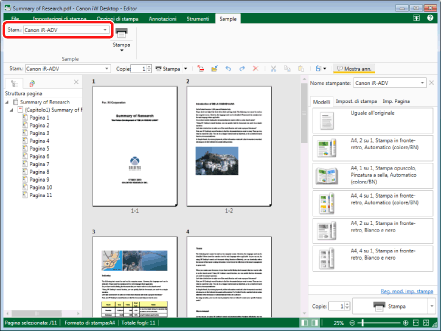
Se viene visualizzato un messaggio di conferma, passare al punto 2.
Se non viene visualizzato un messaggio di conferma, passare al punto 3.
|
NOTA
|
|
Se il driver da usare viene modificato da un driver del fax a un driver della stampante, [Fax] cambia automaticamente in [Stampa].
Per ulteriori informazioni sulle operazioni legate alla selezione di un driver fax in [Stam.], vedere di seguito.
Se la Finestra Dettagli non è visualizzata, vedere la seguente sezione.
Se i comandi non vengono visualizzati sulla barra multifunzione di Desktop Editor, vedere la seguente procedura per visualizzarli.
La stessa operazione può essere eseguita anche con i pulsanti degli strumenti. Se i pulsanti degli strumenti non sono visualizzati sulla barra degli strumenti di Desktop Editor, vedere la seguente sezione per visualizzarli.
|
2.
Fare clic su [Sì].
3.
Selezionare [Stampa] sulla barra multifunzione > [Visualizza finestra di stampa].
In alternativa, eseguire uno dei passaggi indicati di seguito.
Fare clic su [F. dial. sta.] sulla barra multifunzione.
Fare clic su [Stampa] sulla barra multifunzione.
Fare clic ▼ per il pulsante [Stampa] nella Finestra Dettagli e selezionare [Visualizza finestra di stampa].
Selezionare il menu [File] > [Stampa].
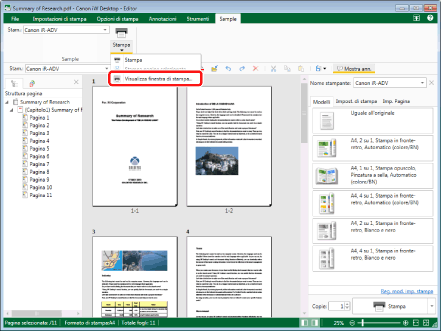
Viene visualizzato [Stampa].
|
NOTA
|
|
Se è selezionata la casella di controllo [Visualizza il messaggio di conferma se l'anteprima di stampa non è visualizzata durante la stampa] in [Impostazioni di sistema], prima di [Stampa] viene visualizzato un messaggio di conferma se si eseguono le suddette operazioni quando è in esecuzione una delle seguenti modalità.
Modalità Annotazioni
Modalità di scansione
Modalità Timbri digitali
Modalità Impostazioni di stampa Stampa unione
Modalità Modifica solo pagine originali
Modalità Redazione
Menu [File] > [Opzione] > [Impostazioni di sistema] > [Editor] > [Opzioni] > [Visualizza il messaggio di conferma se l'anteprima di stampa non è visualizzata durante la stampa]
Quando si stampa un documento con campi Stampa unione impostati, [Stampa] passa automaticamente a [Stampa unione]. Per eseguire la Stampa unione, effettuare una delle operazioni seguenti.
Fare clic sull'icona per il comando della barra multifunzione.
Selezionare [Stampa unione] sulla barra multifunzione > [Stampa unione].
Fare clic su [Stampa unione] nella Finestra Dettagli.
Viene visualizzato [Stampa unione].
Se i comandi non vengono visualizzati sulla barra multifunzione di Desktop Editor, vedere la seguente procedura per visualizzarli.
La stessa operazione può essere eseguita anche con i pulsanti degli strumenti. Se i pulsanti degli strumenti non sono visualizzati sulla barra degli strumenti di Desktop Editor, vedere la seguente sezione per visualizzarli.
Se si stampa un'immagine di larghezza o altezza superiore a 482,6 mm (19 pollici), l'immagine viene ridotta in modo da non superare 482,6 mm (19 pollici), mantenendo le proporzioni.
Se viene specificato un formato carta nelle impostazioni formato di output, l'immagine viene ridotta per adattarsi al formato carta selezionato.
Se si seleziona l'opzione [Automatico (formato)] nelle impostazioni formato di output, l'immagine viene ridotta in base al formato carta specificato in [Formato carta immagine ridotta] in [Impostazioni di sistema]. Il formato carta selezionato durante la stampa però può variare rispetto al formato carta selezionato, in base alla forma dell'immagine.
Menu [File] > [Opzione] > [Impostazioni di sistema] > [Impostazioni comuni] > [Importa] > [Formato carta immagine ridotta]
Se si selezionano diversi formati carta (ad esempio A4 e A3), l'immagine viene ridotta per adattarsi al formato carta più grande.
Se nell'immagine non vengono incluse informazioni sulla risoluzione, l'immagine viene convertita a 96 dpi.
|
4.
Per specificare il numero di copie da stampare, immetterlo in [Copie].
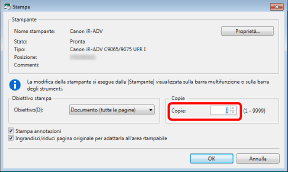
5.
Per specificare il capitolo da stampare, selezionare [Capitoli] in [Obiettivo] e specificare il numero di capitolo in [Intervallo].
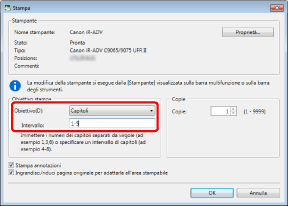
È possibile specificare un intervallo di capitoli nel seguente formato.
Per stampare dal capitolo "a" all'ultimo capitolo: a-
("a" indica il numero di capitolo da cui iniziare la stampa)
Per stampare dal primo capitolo al capitolo "b": -b
("b" indica il numero di capitolo in cui terminare la stampa)
Per specificare numeri di capitoli consecutivi: a-b
("a" e "b" indicano rispettivamente i numeri di capitolo da cui iniziare e in cui concludere la stampa)
Per specificare numeri di capitoli non consecutivi: c,d
("c" e "d" indicano i singoli numeri di capitolo da stampare, separati da virgole)
|
NOTA
|
|
L'ordine di immissione di [Intervallo] non corrisponde all'ordine di stampa. Immettendo "1,2" o "2,1", le pagine vengono sempre stampate nell'ordine "1,2".
|
6.
Per specificare le pagine da stampare, selezionare [Stampa pagine] in [Obiettivo] e specificare il numero di pagina in [Intervallo] visualizzato.
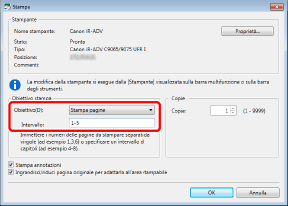
È possibile utilizzare i seguenti formati per specificare un intervallo di numeri di pagina.
Per la stampa da una pagina a all'ultima pagina: a-
("a" indica il numero della pagina da cui iniziare la stampa)
Per la stampa dalla prima pagina a una pagina b: -b
("b" indica il numero della pagina in cui concludere la stampa)
Per la stampa di pagine continue: a-b
("a" e "b" indicano rispettivamente i numeri delle pagine da cui iniziare e in cui concludere la stampa)
Per la stampa di pagine non continue: c,d
("c" e "d" indicano i singoli numeri delle pagine da stampare, separati da virgole)
|
NOTA
|
|
L'ordine di immissione di [Intervallo] non corrisponde all'ordine di stampa. Immettendo "1,2" o "2,1", le pagine vengono sempre stampate nell'ordine "1,2".
Se è impostata la stampa fronte-retro, entrambi i lati vengono stampati anche se nell'intervallo è specificato solo un lato della pagina da stampare.
|
7.
Selezionare la casella di stampa [Stampa annotazioni] per includere le annotazioni nella stampa.
|
NOTA
|
|
Le annotazioni aggiunte con un programma diverso da Desktop Editor possono essere stampate a prescindere dall'eventuale selezione della casella di controllo [Stampa annotazioni], a seconda del tipo di annotazione.
|
8.
Selezionare la casella di controllo [Ingrandisci/riduci pagina originale per adattarla all'area stampabile] per stampare in base all'area di stampa valida.
9.
Se si stampa un documento con campi Stampa unione impostati, selezionare il record da stampare in [Record di obiettivo].
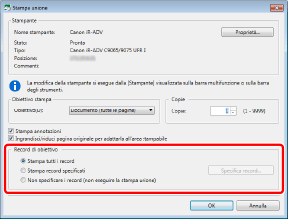
|
NOTA
|
|
Se è stato selezionato [Stampa record specificati], seguire la procedura riportata sotto per specificare il record da stampare.
1. Fare clic su [Specifica record].
Viene visualizzato [Specifica record].
2. Selezionare la casella di controllo relativa al record di stampa in [Elenco record].
3. Fare clic su [OK].
|
10.
Fare clic su [OK].
La stampa dei documenti viene avviata.
|
NOTA
|
|
Se la qualità dell'anteprima di Desktop Editor non è buona, è possibile che l'inconveniente si risolva selezionando [Alta qualità] in [Impostazioni di sistema].
Menu [File] > [Opzione] > [Impostazioni di sistema] > [Impostazioni comuni] > [Impostazioni visualizzazione] > [Selezionare la qualità dell'immagine da visualizzare nell'anteprima]
Per ulteriori informazioni sullo stato del lavoro di stampa, vedere:
Se l'intestazione/piè di pagina della pagina da stampare si sovrappone ai margini del foglio, viene visualizzato un messaggio di conferma. Regolare la posizione dell'intestazione/piè di pagina in base ai margini del foglio visualizzati nel messaggio.
|